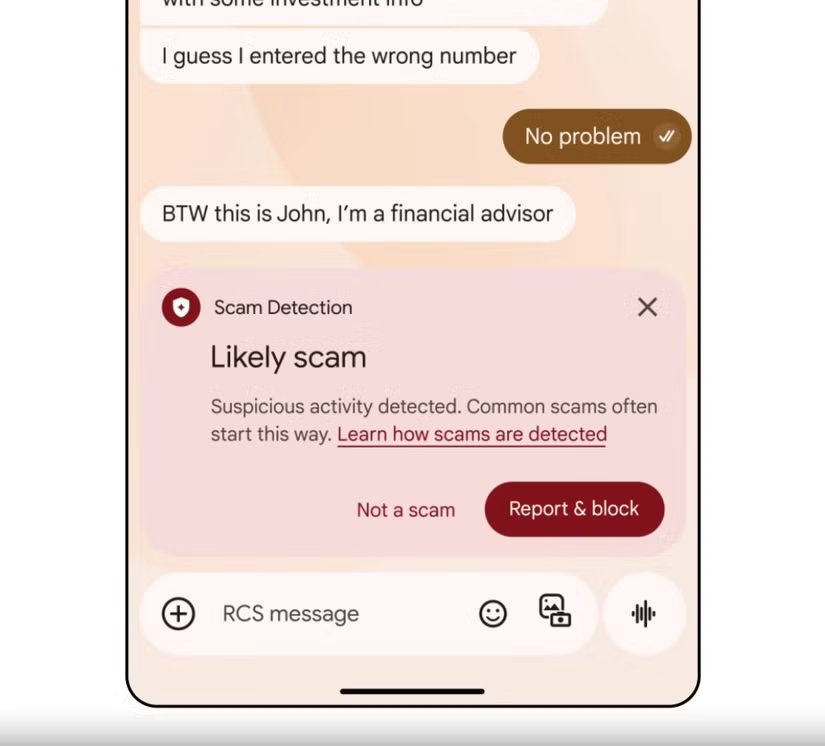D'un détecteur de spam intégré à l'option d'épingler les messages et de supprimer automatiquement OTPS, l'application Google Messages offre une variété de fonctionnalités. Voici neuf fonctionnalités de messages Google que tout le monde devrait connaître.
Détecteur de spam intégré
Les escroqueries en ligne sont devenues très courantes de nos jours. Bien qu'il existe de nombreuses étapes que vous pouvez prendre pour vous protéger des escroqueries sur les réseaux sociaux ou pour repérer facilement un site Web d'arnaque, si vous êtes un utilisateur de Google Messages, vous pouvez activer un paramètre simple pour vous protéger contre les attaques s plus smis
L'application Google Message est livrée avec une fonction de détection de spam alimentée par AI qui vous protège de la victime des attaques de smirs. La fonctionnalité surveille étroitement tous les modèles suspects dans les messages que vous recevez. S'il détecte qu'un message peut provenir d'un escroc, vous verrez une fenêtre contextuelle de détection de l'arnaque avec la possibilité de signaler l'expéditeur. Étant donné que la fonctionnalité est alimentée par AI, elle peut parfois augmenter une fausse alarme. C'est pourquoi le pop-up de détection de l'escroquerie vous donne également la possibilité de rejeter l'avertissement.
La fonctionnalité surveille uniquement les messages que vous recevez des contacts non enregistrés sur votre appareil. Votre confidentialité est également protégée, car la surveillance des messages et tous les processus connexes se produisent sur votre appareil. Cependant, lorsque vous choisissez de signaler et de bloquer une conversation signalée, les détails de l'expéditeur et certains de leurs messages récents seront partagés avec Google et votre opérateur de smartphone. Ceci est fait pour empêcher la présence généralisée d'escroqueries qui suivent un modèle similaire.
La fonction de détection de l'escroquerie dans Google Messages est activée par défaut. Cependant, si vous l'avez accidentellement désactivé ou si vous souhaitez le désactiver pour quelque raison que ce soit, vous pouvez accéder à sa bascule en naviguant vers les paramètres du message> Protection et sécurité.
Blur des messages inappropriés
Google Messages propose une fonction d'alerte de contenu sensible qui brouille automatiquement les images nues. La fonctionnalité est alimentée par Android System SafeTycore, et tous les processus nécessaires pour détecter les images nues se produisent sur l'appareil. Vous devez être connecté à votre compte Google dans l'application Google Messages pour que cette fonctionnalité fonctionne.
Cela dit, Google permet à cette fonctionnalité par défaut sur les comptes adolescents, alors qu'il est désactivé par défaut sur les comptes adultes. Pour l'activer, accédez à Paramètres de message> Protection et sécurité> Gérer les avertissements de contenu sensibles, puis activez les « avertissements dans Google Messages ».
Maintenant, la fonctionnalité bloquera les images nues entrantes et vous présentera des actions différentes que vous pouvez prendre. Vous pouvez soit bloquer le numéro de l'expéditeur ou choisir de visualiser l'image. La fonction d'alerte de contenu sensible affichera également un avertissement chaque fois que vous essayez d'envoyer une image nue à quelqu'un. Vous pouvez ensuite choisir de continuer à envoyer le message ou appuyez sur le bouton arrière pour revenir à l'écran d'accueil.
Ajoutez de l'humeur à vos clips audio
C'est une fonctionnalité petite mais intéressante. Lorsque vous envoyez un clip audio via des messages Google, vous avez la possibilité d'y ajouter une humeur. De cette façon, le destinataire entend vos mots et voit un effet visuel à travers un emoji qui reflète ce que vous ressentez.
Par exemple, si vous partagez un incident drôle avec votre ami, vous pouvez attacher un emoji en riant à votre clip audio. Pour ce faire, ouvrez le contact auquel vous souhaitez envoyer le message. Appuyez sur l'icône audio, puis l'icône micro pour commencer l'enregistrement. Arrêtez l'enregistrement et vous verrez une liste d'emojis que vous pouvez attacher à votre clip audio. Sélectionnez celui qui est pertinent pour votre message, puis appuyez sur le bouton « Envoyer ».
Réagir avec les images
En plus de réagir avec les emojis, l'application Google Messages vous permet également de réagir avec des images enregistrées dans votre galerie. Par exemple, vous pouvez réagir avec une photo de votre chien en réponse à un message où vous parlez de votre animal de compagnie.
Pour ce faire, appuyez et maintenez le message auquel vous souhaitez réagir, puis appuyez sur le bouton « Créer ». Sélectionnez une image dans la galerie et Google Messages utilisera l'IA pour créer une découpe de l'objet principal dans l'image sélectionnée. Appuyez sur le bouton « Envoyer » pour réagir avec le photomoji choisi.
Snotez des messages ou supprimez-les pour tout le monde
Il peut y avoir des situations lorsque vous ne souhaitez pas recevoir de notifications de message d'un chat particulier. Peut-être que vous vous êtes battu avec votre partenaire et que vous voulez du temps seul sans recevoir de notifications de leur part. Dans de tels cas, vous pouvez sélectionner l'option de notification de snooze.
Pour répéter les notifications de message à partir d'un contact particulier, appuyez et maintenez le contact, puis choisissez l'icône « snooze » qui apparaît en haut. Sélectionnez la durée pour laquelle vous souhaitez répéter les notifications, puis appuyez sur le bouton « Snooze ». Le contact ne sera pas informé qu'ils ont été répétés. Pour un contact avec un contact, appuyez et maintenez leur nom et choisissez l'option « Unsetoze » dans la barre supérieure.
Google Messages vous permet également de supprimer des messages pour tout le monde. Par exemple, si vous avez envoyé un message à tort à la mauvaise personne, vous pouvez choisir de supprimer le message pour tout le monde afin que vous n'ayez pas à entrer dans la conversation maladroite pour expliquer pourquoi vous l'avez envoyé.
Appuyez et maintenez le message que vous souhaitez supprimer pour tout le monde, sélectionnez l'option « Supprimer » en haut, choisissez « Supprimer pour tout le monde », puis appuyez sur le bouton « Supprimer ». Cependant, cette fonctionnalité ne fonctionne que dans la dernière version de l'application Google Messages. Cela signifie que les messages peuvent toujours être visibles pour les utilisateurs qui n'ont pas la dernière version de l'application Google Messages installée sur leur appareil.
Messages d'épingle
Certains messages sont plus importants que d'autres. Pour vous assurer que vous pouvez y accéder rapidement, Google Messages offre la possibilité d'épingler les conversations. Vous pouvez utiliser cette fonctionnalité pour épingler des chats importants, qui apparaîtront ensuite en haut de l'application Google Messages.
Appuyez et maintenez la conversation que vous souhaitez épingler, puis sélectionnez l'option « PIN » qui apparaît en haut. L'application Google Message vous permet actuellement d'épingler jusqu'à 20 conversations. À l'avenir, lorsque vous souhaitez défini une conversation, appuyez sur et maintenez la conversation épinglée, puis sélectionnez l'option « Upin » en haut.
Supprimer automatiquement OTPS
L'application Google Message pour la plupart des utilisateurs est souvent inondé d'OTP. Bien que les OTP ne soient valables que pendant quelques minutes à partir du moment où ils sont générés, les escrocs qui ont accès à votre appareil peuvent encore trouver des moyens de les utiliser pour voler vos informations. C'est pourquoi il est important de supprimer les OTP une fois que vous les avez utilisés. Cela contribuera également à garder le google Message l'application sans encombre.
Bien que vous puissiez certainement accompagner l'approche manuelle de la suppression de chaque OTP un par un, il existe également une option dans l'application Google Message qui supprime automatiquement OTPS après 24 heures. Pour activer cette option, ouvrez les « paramètres de message » dans l'application Google Messages, sélectionnez « Organisation des messages », puis activez les messages OTP « Auto-Redelete après 24 heures ».
Vous pouvez ignorer un message sur votre téléphone, pensant que c'est juste une notification commerciale ou promotionnelle. Mais que se passe-t-il si cela vient de l'un de vos contacts qui a besoin de votre aide urgent?
Pour vous assurer de ne pas manquer de messages à partir d'un contact important, vous pouvez leur attribuer une tonalité de message personnalisée. Pour ce faire, ouvrez l'application Google Messages, sélectionnez le contact auquel vous souhaitez attribuer une tonalité de notification personnalisée, appuyez sur leur nom, puis choisissez des «notifications». Sélectionnez l'option « Sound » et choisissez un ton de votre choix. Enfin, appuyez sur « Enregistrer » en haut.
Vous pourrez désormais reconnaître facilement si un message provient d'un contact important ou simplement promotionnel.
Associez l'application Google Messages avec votre appareil secondaire
Il peut y avoir des moments où vous n'avez pas accès à votre smartphone. Peut-être que vous l'avez mis en charge, ou sa batterie s'est épuisée et il n'y a pas de source d'alimentation disponible pour la recharger. Dans les deux cas, vous ne pourrez pas afficher les messages envoyés à votre numéro de contact.
Pour vous assurer de rester connecté au monde via des messages dans de telles situations, vous pouvez associer votre smartphone à un appareil secondaire. Je vais vous montrer comment associer votre smartphone avec un PC Windows, mais le processus est presque le même pour le couple avec n'importe quel autre appareil.
Sur votre appareil secondaire, visitez le Messages Google pour le Web Site Web et choisissez l'option « Pair avec QR Code ». Ensuite, ouvrez l'application Google Messages sur votre smartphone, appuyez sur votre icône de profil et sélectionnez « Association des périphériques » dans le menu qui apparaît. Choisissez l'option « Switch to QR Partage », appuyez sur l'option « QR Code Scanner » et scannez le code QR affiché sur votre périphérique secondaire.
Google prendra quelques secondes pour associer votre smartphone avec l'appareil secondaire. Une fois terminé, vous verrez l'interface de l'application Google Messages sur votre appareil secondaire, d'où vous pouvez accéder à tous vos messages.
À l'avenir, si vous souhaitez perturber le périphérique secondaire, ouvrez l'application Google Messages sur votre appareil principal, sélectionnez « l'appariement de l'appareil » et appuyez sur l'icône croisée à côté de l'appareil que vous souhaitez impaire.
Ce sont quelques-unes des fonctions de messages Google que tout le monde devrait être au courant. Fait intéressant, avec des applications comme Google Messages, il y a toujours quelque chose de nouveau à essayer. C'est pourquoi, en plus des fonctionnalités déjà mentionnées, il existe de nombreuses fonctionnalités de messages Google supplémentaires que vous pouvez explorer pour améliorer davantage votre expérience de messagerie.
Vous pouvez lire l’article original (en Angais) sur le sitewww.howtogeek.com